
Android
PlayStation 4 branded gamepad može se lako povezati s pametnim telefonom koji je pokrenuo android i ožičen i bežični. Operacije su vrlo jednostavne - slijedite upute s vezom na donjoj vezi.Pročitajte više: Kako spojiti Dualshock 4 na Android
ios.
S Apple uređajima, situacija je donekle drugačija. Prvo, podržana je isključivo bežična veza. Drugo, službeno je dostupno samo na IOS 13 verzijama 13 i noviji - samo neslužbeni način će raditi za starije uređaje.
ios 13 i više
U najnovijim verzijama mobilnog OS iz Apple, Dualshock 4 podrška je "iz okvira" - za povezivanje i korištenje i korištenje na sljedeći način:
- Otvorite "Postavke" vašeg iPhone uređaja.
- Provjerite je li Bluetooth prekidač aktivan.
- Uzmite gamepad u rukama, držite "PlayStation" i "dijelite" gumbe na njemu i držite dok svjetlo indikator svjetla ne treperi.
- Povratak na iPhone - u "Bluetooth" popis treba prikazati spreman za sučelje DOOL-a 4, dodirnite na odgovarajući položaj.
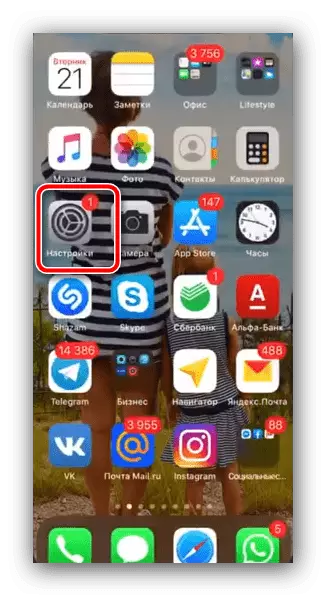
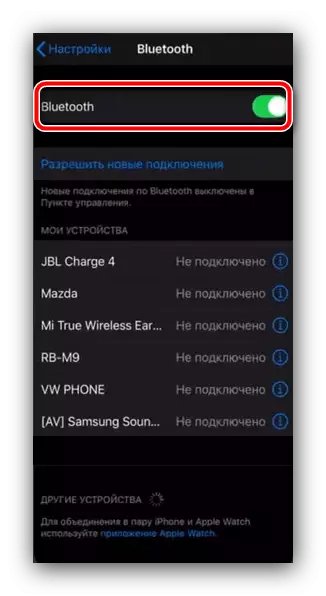

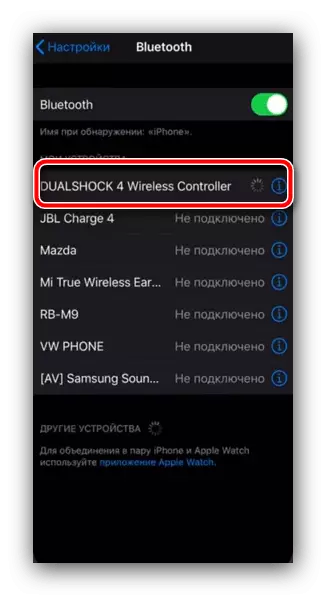
Ready - Indikator gamepada svijetli crvenom bojom, što znači dobru vezu. Sada otvorite kompatibilnu igru (u App Storeu, mora imati MFI oznaku), konfigurirajte kontroler i reprodukciju.
ios 12 i ispod
Uređaj s IOS dvanaest i starijih verzija nema ugrađenu podršku gamepada trećih strana, tako da su službeno Dualshock 4 ne spojiti, ali postoji rješenje za vlasnike iPhonea s aktivnim bjekstvom zatvora.
- Pokrenite Cydia alternativnu trgovinu na iPhoneu i otvorite "pretraživanje" u njemu.
- Birajte upit Nconontrol i pretraživanje.
- Nakon primitka pristupa repozitorijima ugađanje, preuzmite ga i instalirajte ga.
- Vratite se na glavni izbornik iPhone, otvorite instalirani ugađanje - dostupna stavka uređaja bit će dostupna.
- Zatim pomaknite Dualschok 4 u način uparivanja (korak 3 metode za IOS 13). Sada se gamepad treba pojaviti u uređajima koji su dostupni za povezivanje uređaja - dodirnite ga kako biste uspostavili vezu.

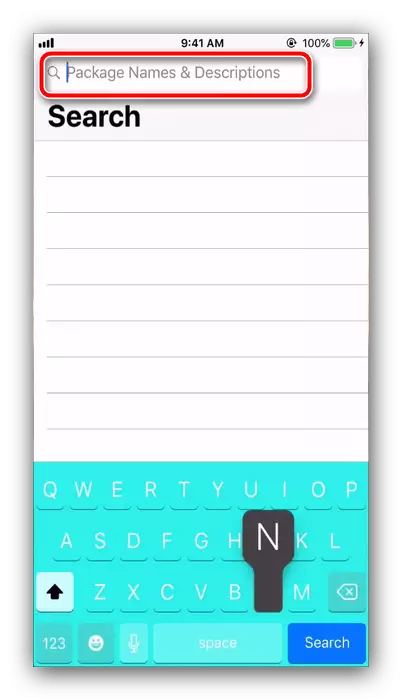
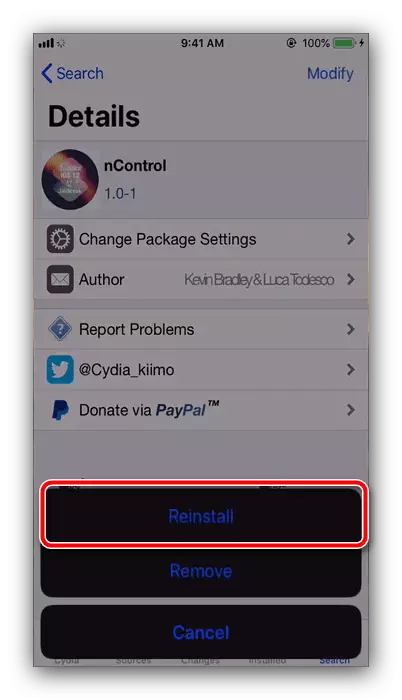
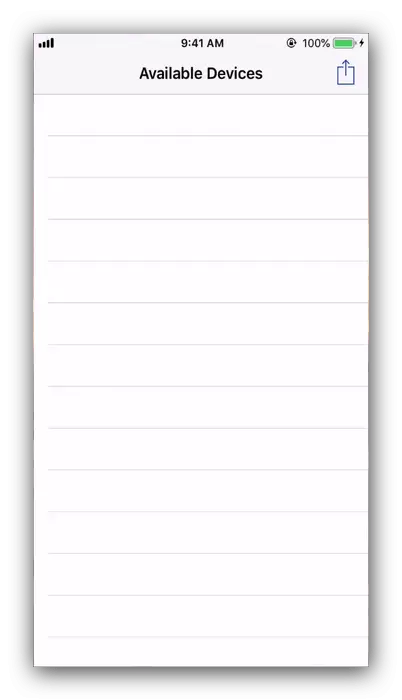
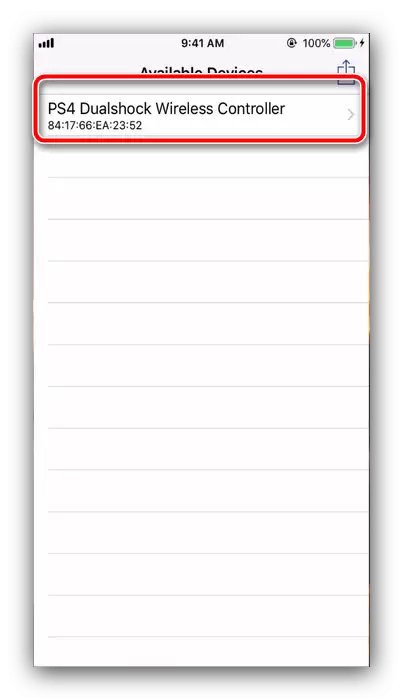
Nakon toga, gamepad bi trebao zaraditi - otvoriti kompatibilnu igru ili emulator, konfigurirati kontrolu prema željeli i igrati.
Što učiniti ako iPhone ne prepoznaje gamepad
U slučajevima kada vaš "Apple" smartphone ne može uspostaviti vezu s Dualshockom 4, potrebno je djelovati kako slijedi:
- Pokušajte isključiti i omogućiti Bluetooth, a ako ne pomogne, ponovno pokrenite pametni telefon.
- Korisnici NCONROL-a trebaju ga pokušati ponovno instalirati - možda je došlo do kvara softvera koji se može riješiti uklanjanjem aplikacije.
- Provjerite je li gamepad upotrijebljen istinski, jer normalan rad lavica nije zajamčen. Da biste odredili autentičnost, dovoljno je samo pogledati naziv uređaja kada konjugirate - izvornici se nazivaju samo "DualShock 4 bežični kontroler". Imena koja se razlikuju čak i sa samo jednom slovom znači krivotvoreni gamepad.
- Ako je 100% kontroler stvaran, pobrinite se da se obavljaju upute od veze na referenci, gdje se također daju metode uklanjanja mogućih problema.
Pročitajte više: Što učiniti ako PS4 ne prepoznaje gamepads
U većini slučajeva korisnici nemaju nikakvih problema s povezivanjem ili rad Dualshock 4 na Appleove telefone.
